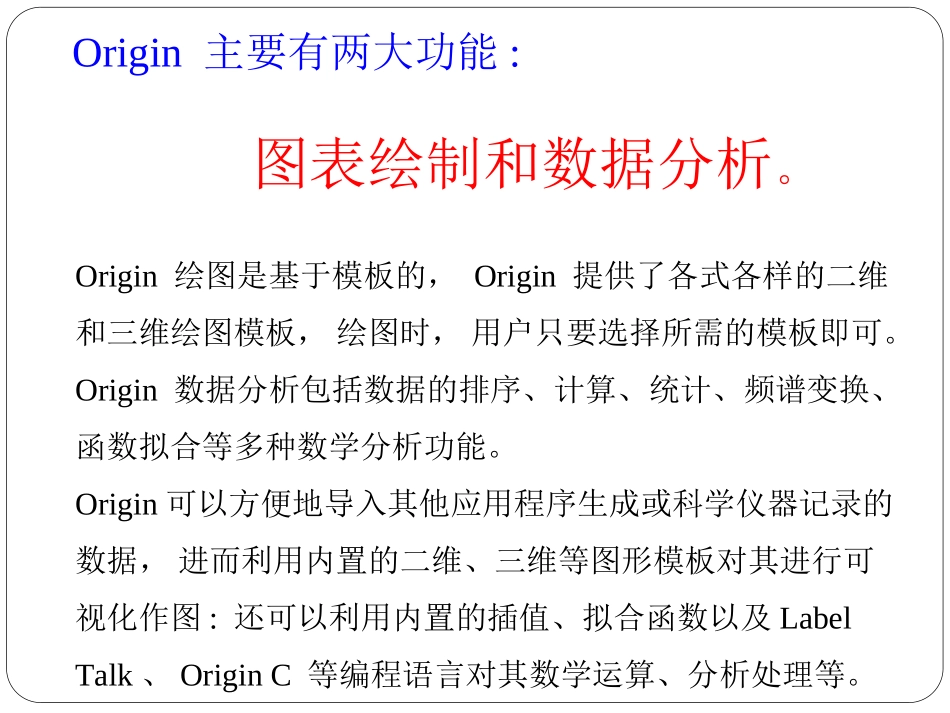Origin8.5应用Origin基础Origin主要有两大功能:图表绘制和数据分析。Origin绘图是基于模板的,Origin提供了各式各样的二维和三维绘图模板,绘图时,用户只要选择所需的模板即可。Origin数据分析包括数据的排序、计算、统计、频谱变换、函数拟合等多种数学分析功能。Origin可以方便地导入其他应用程序生成或科学仪器记录的数据,进而利用内置的二维、三维等图形模板对其进行可视化作图:还可以利用内置的插值、拟合函数以及LabelTalk、OriginC等编程语言对其数学运算、分析处理等。Origin工作环境菜单(Menu)Origin菜单的显示方式有两种:完整菜单(FullMenus)和简洁菜单(ShortMenus)。前者显示所有的菜单命令,后者则只显示主要的菜单命令。菜单的显示方式通过菜单命令【Format→】【Menu】切换。工具栏(Toolbar)1显示或隐藏工具栏显示或隐藏工具栏步骤如下。①单击菜单命令【View→】【Toolbars】,打开【CustomizeToolbar】对话框,②在【Toolbars】标签卡中,勾选需要显示的工具栏井取消希望隐藏的工具栏,然后单击【Close】按钮2定制工具栏①单击菜单命令【View→】【Toolbars】,打开【CustomizeToolbar】对话框。②单击【ButtonGroup】标签卡,然后将不需要的工具按钮拖到【Buttons】区,并将需要的工具按钮从【Buttons】区拖到工具栏。移除工具按钮添加工具按钮3切换工具栏显示方式①双击固定显示工具栏的最左端部位可将其切换为浮动方式,或通过将固定工具栏直接拖离工具栏区(ToolbarSpacer)将其切换为浮动显示。②双击浮动工具栏的标题栏可将其切换为固定工具栏,或拖动浮动工具栏到工具栏区将其切换为固定工具栏。4改变工具栏位置改变工具栏位置的方法是直接拖动工具栏从初始拖动到目的位置。改变工具栏位置项目管理器(ProjectExplorer)显示或隐藏项目管理器单击菜单命令【View→】【ProjectExplorer】或Standard工具栏上的【ProjectExplorer】按钮事件记录(ResultsLog)显示或隐藏事件记录窗口的方法是单击菜单命令【View→】【ResultsLog】或Standard工具栏上的【ResultsLog】按钮命令窗口(CommandWindow)命令窗口用于交互输入和运行LabTalk脚本,它由(History)和命令(Command)两个面板组成历史面板命令面板显示或隐藏命令窗口的方法是单击菜单命令【View:CommandWindow】或tandard工具栏上的【CommandWindow】按钮编程环境(CodeBuilder)单击菜单命令【View→】【CodeBuilder】或Standard工具栏上的【CodeBuilder】按钮Origin编程环境拥有独立于Origin主界面的程序界面,主要用于OriginC程序代码的开发和调试。Origin子窗口Origin工作簿(Workbook)一个工作簿中可以包含多个作表。一个工作表中又可包含多个不同属性(X、Y、Z、Label和Error列等)的数据列(Column)。Excel工作簿在Origin中,Excel工作簿既可以保存在Origin的项目文件中,也可以是外部文件嵌入的。外部嵌入的Excel文件与Origin一直存在关联关系,因此,当外部嵌入的Excel文件移动位置或被删除后,打开嵌入它的Origin项目文件时,会提示嵌入的Excel文件丢失。图形(Graph)矩阵(Matrix)工作簿矩阵工作簿用来组织和管理矩阵工作表,矩阵工作表窗口用特定的行和列来存储数据。通过该窗口可以方便地进行矩阵运算,也可以利用该窗口中的数据绘制三维图形函数图(Function)版面布局(LayoutPage)版面布局用于组织和排列Origin的数据、图形等,以便打印或输出。记事(Notes)主要用于作标注、记录数据分析处理的过程等。Origin示例数据Origin文件夹中的Samples文件夹里存有大量的示例数据,方便大家学习Origin时使用。动手做一个简明例子①打开Origin8.5,然后单击【ImportSingleASCII】按钮②在打开的对话框中找到并打开CurveFitting文件夹③单击选中LinearFit.dat,然后单击【打开】按钮,导入④选中B(Y)列,点击【Plot——】【Symbol——】【Scatter】绘制的图形如下:⑤单击菜单命令【Analysis→】【Fitting→】【LinearFit..】⑥在打开的【LinearFit】对话框上直接单击【OK】按钮(接受默认设定)拟合分析结果如下:⑦单击菜单命令【Edit→】【CopyPage】,将该图复制粘贴到word等其他程序中。工作表行列操作认识工作表工...